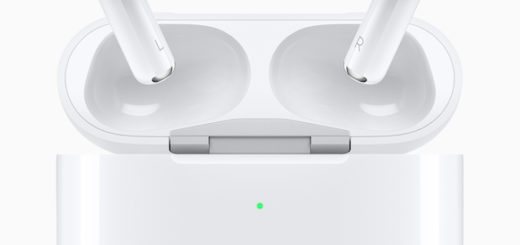LINE アカウント を 移行する 方法
iPhone修理修理ジャパン渋谷店です。
本日はこの新機種発売に伴う時期に多い機種変する際のデータ移行のお話です。
旧機種から、新機種へデータを移行する場合、一度バックアップを行い、その後端末の方へ同期させて
データを抽出するのが通常のデータ移行です。
ですが、ただデータの移行をするだけでは、SNS等のアカウントやゲームのアカウントが引き継がれない場合があります。
中でもLINEの引継ぎやバックアップの行う方法を分からない方と言うのもご来店されるお客様でいらしたので、
今回は重要なLINEの引継ぎとバックアップの方法をお教えしたいと思います。
LINEのアカウントの引継ぎ及びバックアップの方法
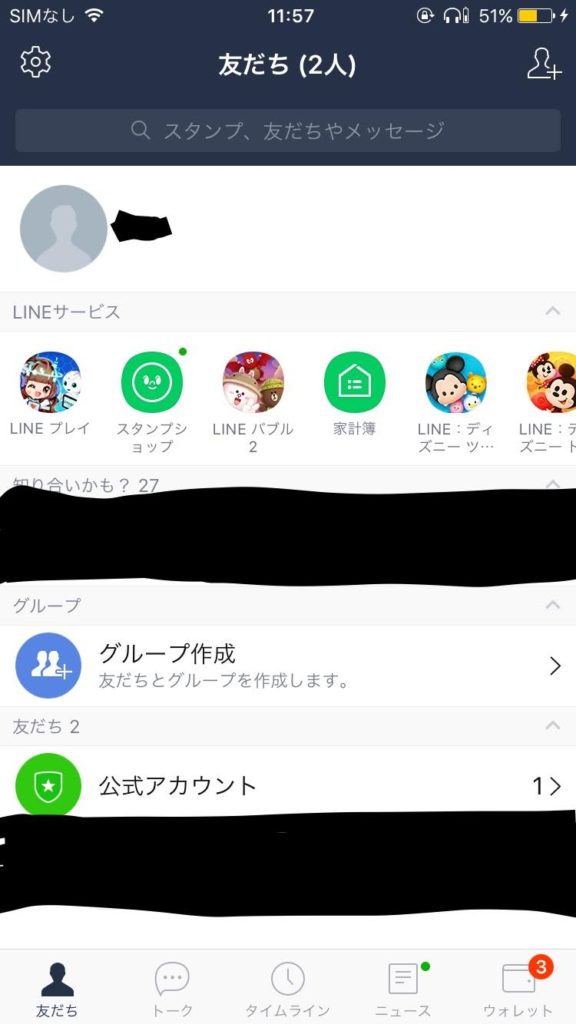
LINEの引継ぎですが、これが意外と出来ていない方が多く、データの移行する際に、この引継ぎが出来ていない場合
アカウントの引継ぎが出来ません。
引継ぎの方法ですが、以下のやり方で行います。
まず上記のLINEのトップページから、「左上の歯車」をタップします。

次にこちらの設定に入ると、上から4番目に「アカウントの引継ぎ」がありますので、これを選択します。
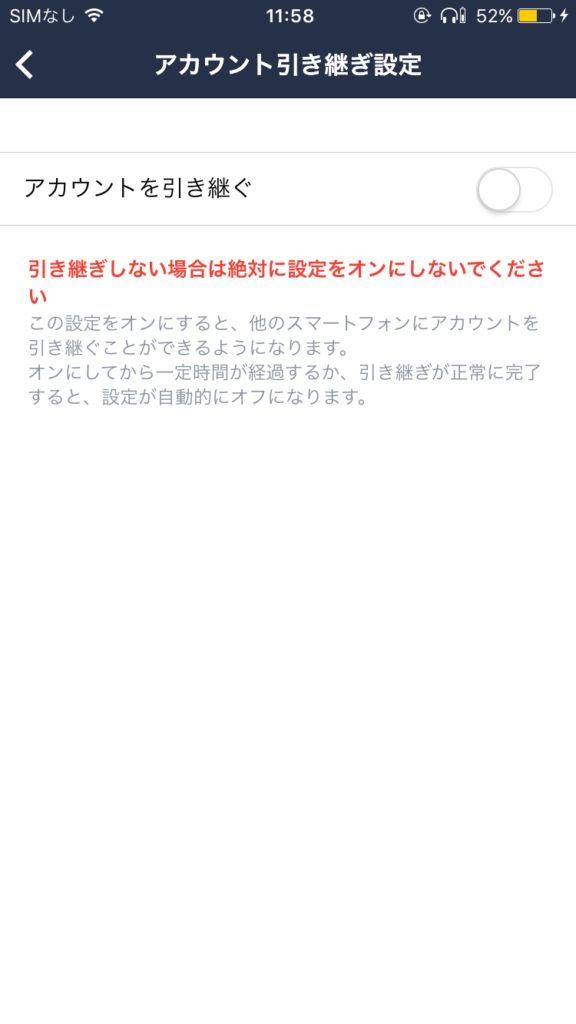
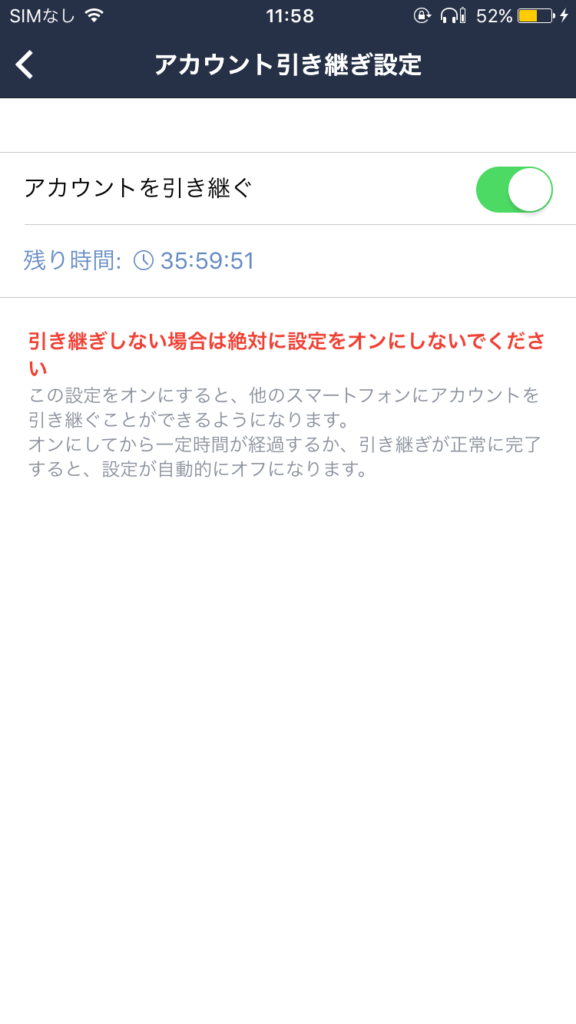
次に、上記の画像のアカウントの引継ぎで白くなているバーをタップして緑色にします。
そうすると、下に残り時間が表示されます。
これは引継ぎできる制限時間で、この時間内に引継ぎしなければいけません。
ただし、時間内に出来なくても、再度同じ動作をすれば、再度引継ぎ設定が出来ます。
次にトーク履歴のバックアップを行います。
アカウントの引継ぎを行う際に、トーク履歴までしっかり引き継げていない場合がありますので、
そうなった場合の為にバックアップをしておけば、トーク履歴を復元する事が出来ます。
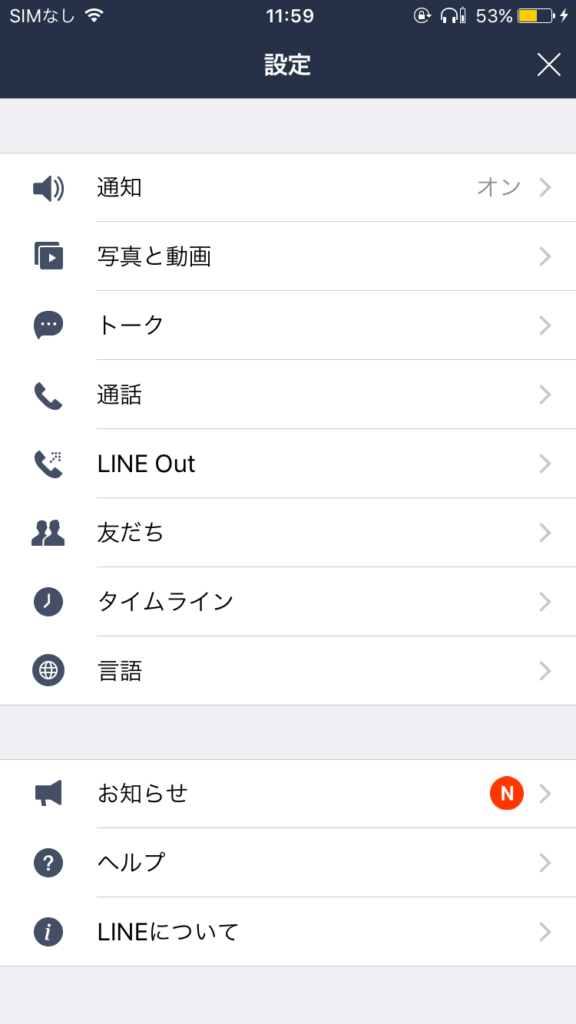
設定の下の方まで進むと、「通知」から三番目に「トーク」という項目があるので選択します。
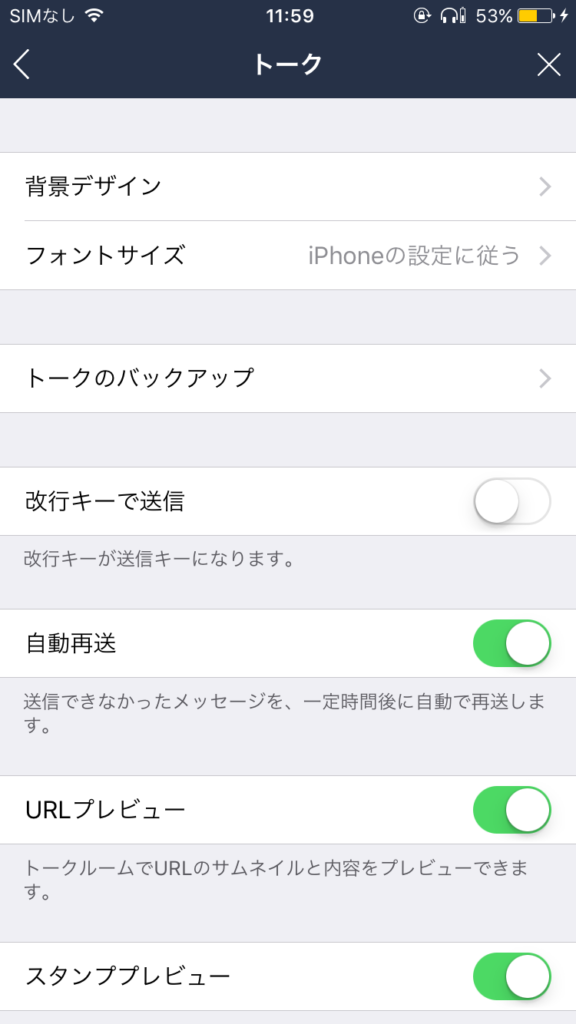
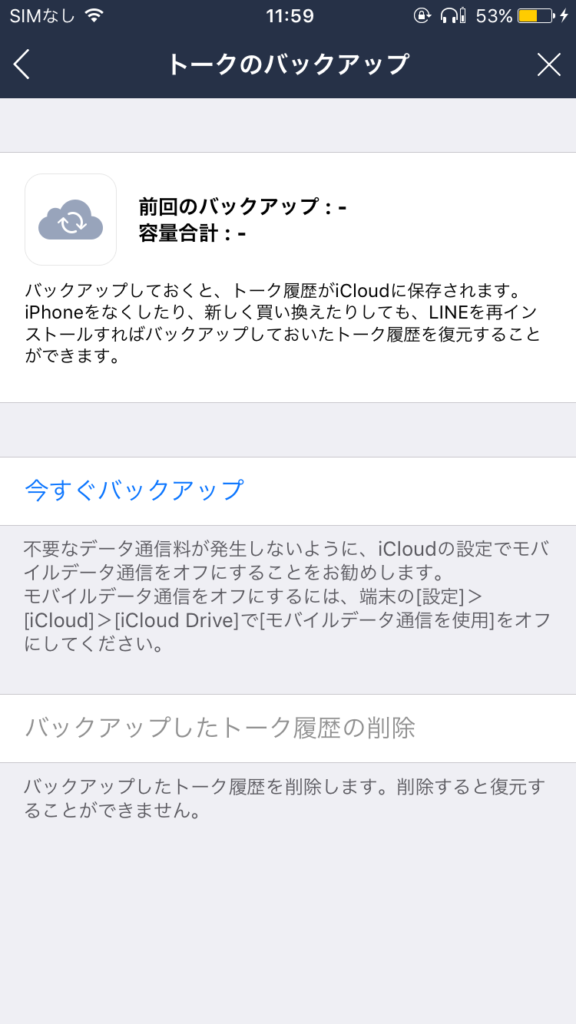
選択したら、次に「トークのバックアップ」を選びます。
そうすると、上記右側の画面になりますので、「今すぐバックアップ」を選択すれば、バックアップが開始されます。
スムーズにバックアップを行う為に、Wi-Fiに接続してから行うことをオススメします。
以上が引継ぎの方法をバックアップの方法のご紹介でした。
余談ですが、iOSからandroidで機種変した場合、同じような方法で引き継いでもトーク履歴やLINEポイント等は引き継げませんのでご注意ください。
LINEアカウントは、OSの種類によって仕様が変更になる為なので、iPhoneを辞めてandroidにした場合は注意してください。
逆の場合も同様です。
以上の内容を是非今後のiPhoneライフにお役立ちして頂ければと思います(^^♪